-
电脑虚拟内存不足怎么办,小编告诉你解决电脑虚拟内存不足
- 2018-03-01 09:31:10 来源:windows10系统之家 作者:爱win10
在玩电脑游戏时候很多人会经常遇到突然间提示虚拟内存不足的问题。特别是运行多个游戏时候,本身主机的内存过小的话,容易提示这个问题。那么如何解决这个问题呢?下面,小编就来跟大家分享解决电脑虚拟内存不足的操作丰富方法了。
在使用电脑的过程中,我们常常会遇到一些问题,其中最常见的就是虚拟内存不足了。也有不少用户反映自己的电脑虚拟内存不足,那么当用户遇到电脑虚拟内存不足怎么办?为此,小编就给大家带来了电脑虚拟内存不足的解决教程了。
解决电脑虚拟内存不足
右击“计算机”图标,打开的右键菜单选择“属性”命令。
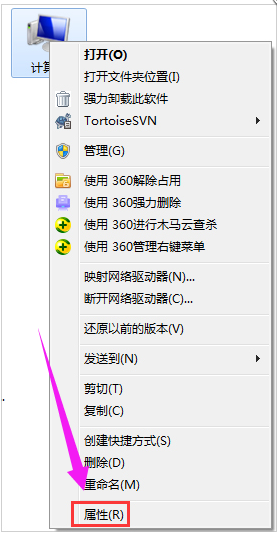
内存不足系统软件图解1
在左侧蓝色区域单击“高级系统设置”链接。
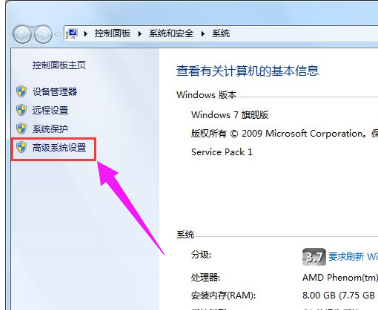
电脑虚拟内存系统软件图解2
在“高级”选项卡下单击“性能”栏的“设置”按钮。
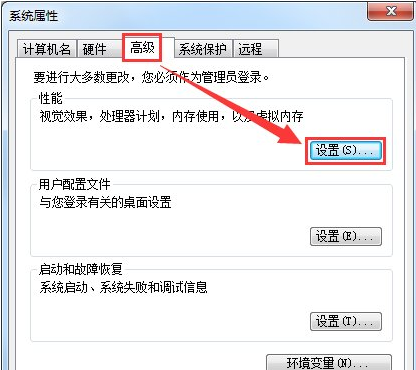
电脑系统软件图解3
打开“性能选项”对话框,切换到“高级”选项卡,单击“虚拟内存”的“更改”按钮。
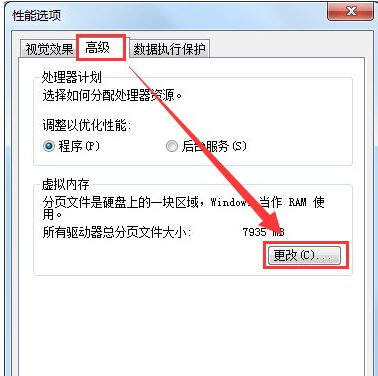
电脑系统软件图解4
去掉“自动管理所有驱动器的分页文件大小”复选框。
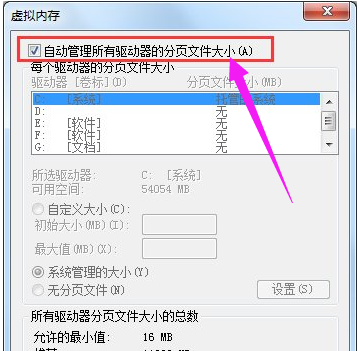
电脑虚拟内存系统软件图解5
选中系统所在的驱动器,接着再选择“自定义大小”选项,输入“初始大小”和“最大值”,点击“设置”按钮(虚拟内存设置原则:一般为物理内存的1.5—3倍;但也可将最小值设为物理内存的1.5—2倍,最大值为物理内存的2——3倍,一般2G内存条的用户可设置初始值为512MB,最大值为1024MB)。
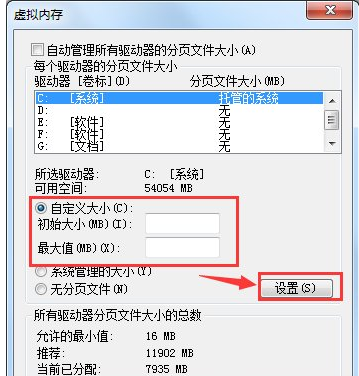
虚拟内存系统软件图解6
以上就是电脑虚拟内存不足的解决方法了。
猜您喜欢
- 电脑开机win10黑屏怎么处理2017-06-04
- 系统空闲进程,小编告诉你系统空闲进程..2018-08-22
- 系统无法重装原因2017-07-15
- win10玩cf不能全屏怎么办?2020-12-30
- win10正式版激活工具怎么使用..2022-03-10
- 最全面win10字体模糊怎么办2019-05-18
相关推荐
- win10图标美化技巧 2017-05-22
- 教你如何win10关闭cpu降频 2020-09-05
- 小编告诉你win10产品密钥有哪些.. 2018-11-24
- win10升级工具最新下载 2017-09-11
- win10正式版和专业版区别 2023-01-31
- windows10专业版激活教程 2022-10-21





 魔法猪一健重装系统win10
魔法猪一健重装系统win10
 装机吧重装系统win10
装机吧重装系统win10
 系统之家一键重装
系统之家一键重装
 小白重装win10
小白重装win10
 系统天地 ghost win7 32位优质兼容版 v2023.04
系统天地 ghost win7 32位优质兼容版 v2023.04 快车3.7去广告绿色版下载
快车3.7去广告绿色版下载 萝卜家园ghost win10 x64专业版v201608
萝卜家园ghost win10 x64专业版v201608 技术员联盟 Ghost Win10 32位流畅兼容版 v2023.04
技术员联盟 Ghost Win10 32位流畅兼容版 v2023.04 遨游浏览器v4.0.3(傲游浏览器官方下载)
遨游浏览器v4.0.3(傲游浏览器官方下载) 魔法猪 ghost win8.1 32位 纯净版201604
魔法猪 ghost win8.1 32位 纯净版201604 系统之家Ghos
系统之家Ghos Sumatra PDF
Sumatra PDF  深度技术ghos
深度技术ghos 彩蝶浏览器 v
彩蝶浏览器 v 电脑公司win1
电脑公司win1 深度技术ghos
深度技术ghos 深度技术ghos
深度技术ghos 系统之家win1
系统之家win1 萝卜家园Ghos
萝卜家园Ghos 小白系统 Gho
小白系统 Gho Seamonkey浏
Seamonkey浏 粤公网安备 44130202001061号
粤公网安备 44130202001061号